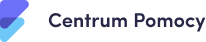Wprowadzenie
Bez poprawnej konfiguracji swojego konta nie możesz korzystać ze wszystkich możliwości Finezjo.
W Finezjo dla podmiotów leczniczych konfiguracją konta podmiotu zajmuje się przede wszystkim pracodawca lub osoba do tego oddelegowana (administrator lub pracownik administracyjny).
Dlatego osoby o Twojej roli bardzo szybko mogą uzupełnić wymagane informacje i skorzystać z Finezjo.
Pamiętaj, że we wszystkim pomoże Ci instruktaż znajdujący się na Twoim Dashboardzie.
Teraz przedstawimy Ci kolejne kroki konfiguracji gabinetu w uproszczonej formie. Jeśli będziesz mieć jakieś wątpliwości dotyczące podmiotu, wszystkie odpowiedzi znajdziesz w dalszej części instrukcji, zwłaszcza w sekcji dotyczącej Ustawień.
Zaczynajmy!
Adres podmiotu
Na początku skonfiguruj pod jakim adresem znajduje się Twój podmiot oraz jaka jest jego struktura.
Adres skonfigurujesz w zakładce: Ustawienia > Ustawienia podmiotu > Adresy i gabinety. Wprowadź dane adresowe we właściwe okna.
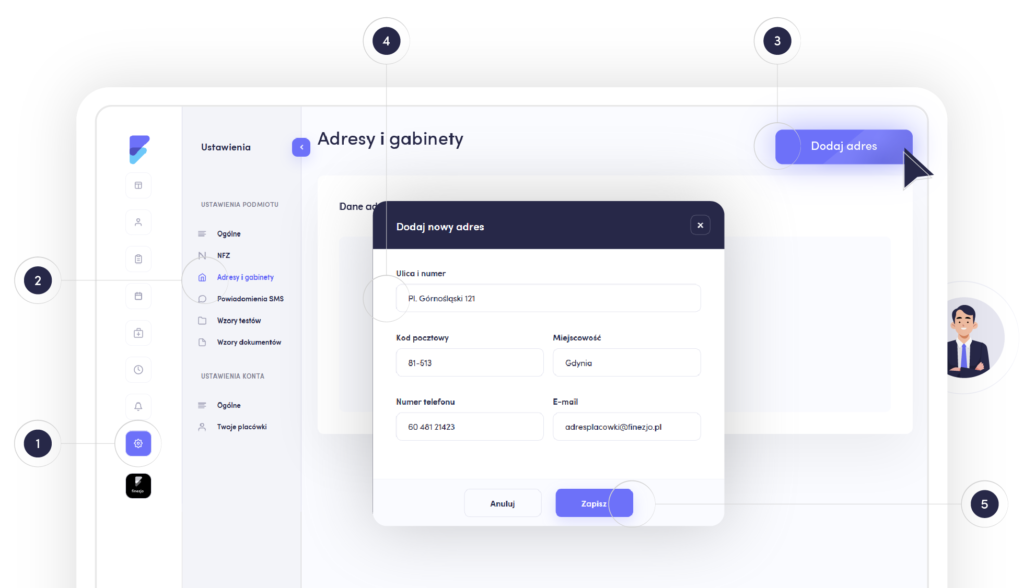
Masz podmiot w większej liczbie miejsc?
Nie ma problemu, dodaj kolejny adres, dokładnie w ten sam sposób. Jeśli nowy adres pojawi się już w trakcie użytkowania aplikacji, zawsze możesz go dodać lub zmienić w Ustawieniach.
Twój podmiot ma już adres!
W tym miejscu możesz również ustawić logo swojego podmiotu. Możesz to zrobić teraz, klikając w ikonę dodawania loga lub wrócić do tego później.
Gabinety
Skonfiguruj gabinety dostępne w Twoim podmiocie.
Gabinety skonfigurujesz w zakładce Ustawienia > Ustawienia podmiotu > Adresy i gabinety. W sekcji dotyczącej gabinetów wprowadź odpowiednie dane dotyczące Twoich sal.
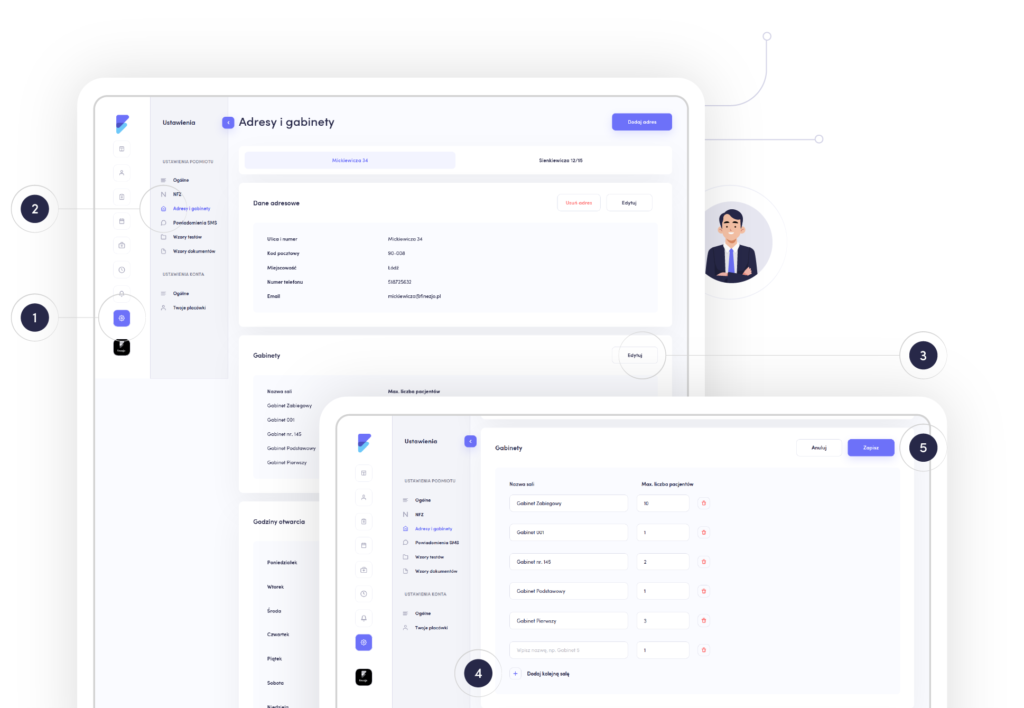
Co rozumiemy jako gabinety?
Gabinety to konkretne sale w budynku, gdzie odbywają się wizyty. Nadaj swoim gabinetom skróconą nazwę, określ ile jednocześnie pacjentów może być przyjmowanych w tym miejscu. Dzięki temu nie zapiszesz na jedną godzinę zbyt wielu pacjentów do jednego gabinetu!
Godziny otwarcia podmiotu
Ustal godziny otwarcia placówki.
Godziny otwarcia ustawisz w zakładce: Ustawienia > Ustawienia podmiotu > Adresy i gabinety. W sekcji dotyczącej godzin otwarcia ustaw konkretne godziny.
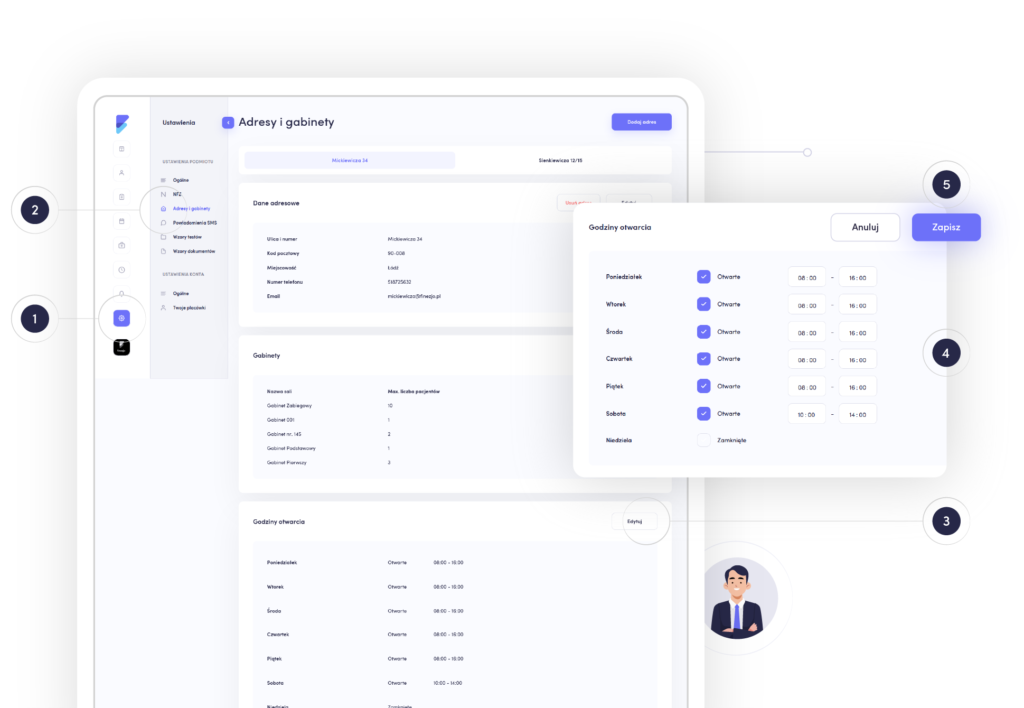
Dlaczego warto ustawić godziny otwarcia?
Dzięki temu nie będziesz musiał wybierać godzin z ram czasowych w których normalnie podmiot jest nieczynny. Będzie to także informacja dla pracowników podmiotu.
A czy będzie można np. dodać wizytę niestandardowo poza godzinami otwarcia?
Oczywiście, że tak!
Dodaj pracowników
Wejdź w zakładkę Pracownicy.
Jeśli chcesz dodać pracownika wystarczy kliknąć w przycisk [ZAPROŚ PRACOWNIKA] w prawym górnym rogu.
Na początku należy określić czy zapraszany pracownik jest fizjoterapeutą [FIZJOTERAPEUTA] czy też innym pracownikiem podmiotu [INNI PRACOWNICY].
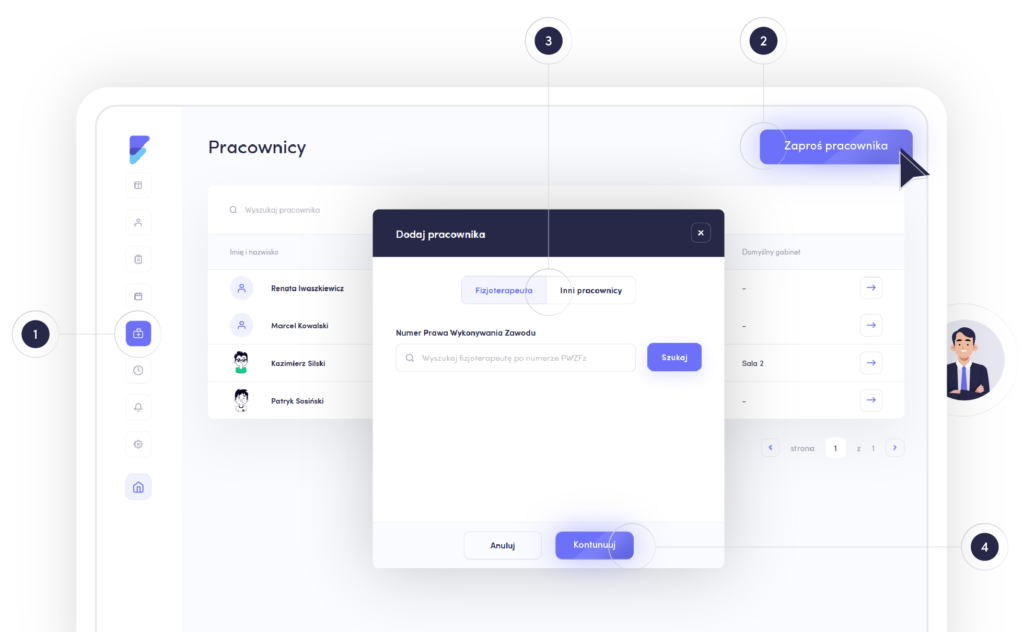
Fizjoterapeuta
Jeśli chcesz dodać fizjoterapeutę należy wyszukać go wpisując w numer prawa wykonywania zawodu fizjoterapeuty, a następnie kliknąć [SZUKAJ]. Po wybraniu z listy właściwego fizjoterapeuty przejść dalej klikając przycisk [KONTYNUUJ]. Po wprowadzeniu odpowiednich danych, zapraszamy współpracownika przyciskiem [ZAPROŚ DO APLIKACJI].
Na podany przez fizjoterapeutę e-mail w Krajowym Rejestrze Fizjoterapeutów zostanie nadesłany mail z zaproszeniem, którego akceptacja poprowadzi go do dołączenia do Twojego podmiotu.
Inny pracownik podmiotu
Jeśli chcesz dodać innego pracownika przykładowo pracownika administracyjnego, innego specjalistę lub kolejnego administratora, wyślij mu zaproszenie do aplikacji ówcześnie podając jego adres e-mail, zdefiniuj rolę uprawnień oraz (opcjonalnie) przypisz gabinet, w którym najczęściej przyjmuje.
Po wprowadzeniu odpowiednich danych, zapraszamy współpracownika przyciskiem [ZAPROŚ DO APLIKACJI].
Wprowadziłeś adres swojego podmiotu, dodałeś gabinety, ustawiłeś godziny pracy i zaprosiłeś współpracowników. Twój podmiot leczniczy w aplikacji Finezjo jest wstępnie skonfigurowany.
Pamiętaj!
Konta pracownika administracyjnego, innego specjalisty oraz fizjoterapeuty też posiadają instruktaż z kolejnymi krokami konfiguracji konta na ekranie głównym – Dashboardzie.